InstallShield一些小功能点
来源:互联网 发布:maxwell仿真软件 编辑:程序博客网 时间:2024/06/06 05:16
现在安装包由于要适应市场的需求,需要对安装界面进行一些美化,或在安装后加入一些功能,比如在开始菜单中加入打开官网的快捷方式。目前收集以下几点:
一、自定义安装界面(此部分为转载)
版权声明: 可以任意转载,转载时请务必以超链接形式标明文章原始出处和作者信息。
前言:
对于一些InstallShield用户或企业,对于安装包界面除了采用默认的安装对话框外,有时可能会需要利用安装界面这个平台进行产品或企业形象宣传,自定义安装对话框。下面将就此需求展示如何在InstallScript,Basic MSI或InstallScript MSI工程中如何自定义安装过程中的对话框。
安装对话框类型:
安装程序的安装界面分外部对话框和内部对话框两类。外部对话框是指安装前和安装结束部分,典型的就是欢迎和结束对话框;在欢迎和结束对话框之间的其他对话框称之为内部对话框。
外部对话框示例(如下图):
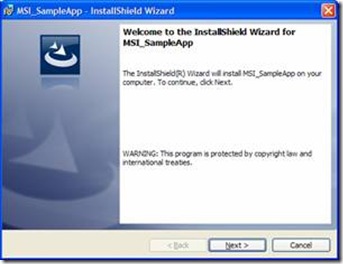
内部对话框示例(如下图)
![clip_image002[4] clip_image002[4]](http://images.cnblogs.com/cnblogs_com/installshield/WindowsLiveWriter/InstallShield_BB71/clip_image002%5B4%5D_thumb.jpg)
下面将具体的工程类型介绍如何自定义对话框。
InstallScript工程类型
内部对话框:
在InstallScript工程中,可以通过函数DialogSetInfo指定内部对话框中显示的资源文件(只支持bmp格式),具体操作如下:
首先需要将bmp格式(尺寸大小为499*58像素点)文件添加到Support Files/Language Independent目录下。如下图
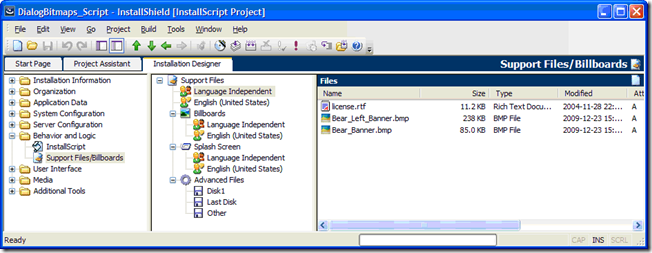
之后在事件响应函数OnBegin中添加如下代码:
DialogSetInfo(DLG_INFO_ALTIMAGE, SUPPORTDIR ^ "Bear_Banner.bmp", TRUE);
重新编译释放之后,内部对话框中将显示我们自定义的资源,如下图:
![clip_image002[11] clip_image002[11]](http://images.cnblogs.com/cnblogs_com/installshield/WindowsLiveWriter/InstallShield_BB71/clip_image002%5B11%5D_thumb.jpg)
外部对话框:
前边在事件响应函数OnBegin中调用函数DialogSetInfo的图片资源,嵌入显示到外部对话框中,效果如下图:
![clip_image002[13] clip_image002[13]](http://images.cnblogs.com/cnblogs_com/installshield/WindowsLiveWriter/InstallShield_BB71/clip_image002%5B13%5D_thumb.jpg)
如果不需要这张插入的图片,可以直接在Dialog视图中,将相应对话框中名为ControlId_1200的控件直接删除就可以。
在InstallScript工程中,每个外部对话框中都有一个名为ControlId_551的位图控件,其属性File Name指向一位图文件(默认大小为220*370像素):
<ISProductFolder>\Script\Dialogs\BitmapId_103.bmp
可以直接在每个外部对话框中重新指定自定义的位图文件。
之后重新编译,效果如下图:
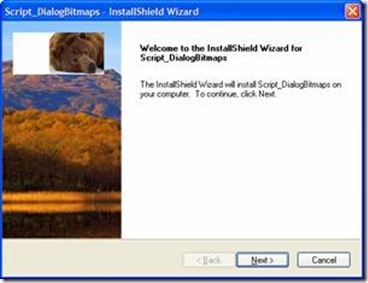
涉及修改的外部对话框包括Welcome,SdWelcome,SdFinish,SdFinishReboot,SdFinishUpdate(Ex),SdFinishUpdateReboot,以及SdPatchWelcome,当然上述对话框可以根据需要有选择的进行修改。
这样,我们就完成了InstallScript工程的自定义对话框资源的修改。
虽然我们完成了内部和外部对话框的自定义,但细心的用户会发现,在安装初始化时,依然显示的InstallShield的资源文件,这是因为这部分内容是在脚本代码运行之前显示的,所以用户无法修改。不过,我们可以在Release视图中,将属性Small Initialization Dialog的值设为Yes,现在在安装初始化时将显示小的对话框,不会加载显示标准的位图,修改方式见下图:
![clip_image002[15] clip_image002[15]](http://images.cnblogs.com/cnblogs_com/installshield/WindowsLiveWriter/InstallShield_BB71/clip_image002%5B15%5D_thumb.jpg)
Basic MSI工程类型:
内部对话框:
在Basic MSI工程内部对话框中,有一个称作“Banner”的位图控件,该控件的File Name属性指向一个位图文件(499*58的JPEG,扩展名为ibd)。默认指向:
<ISProductFolder>\Redist\Language Independent\OS Independent\IsDialogBanner.ibd
可以在Dialog视图中,对每个内部对话框进行修改,包括AdminChangeFolder,AdminNetworkLocation,CustomerInformation,CustomSetup,CustomSetupTips,DatabaseFolder,DestinationFolder,DiskSpaceRequirements,FilesInUse,InstallChangeFolder,LicenseAgreement,MaintenanceType,MsiRMFilesInUse,OutOfSpace,ReadyToInstall,ReadyToRemove,SetupInterrupted,SetupProgress,SetupType。
修改效果如下:
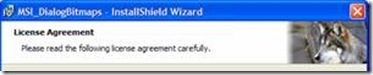
外部对话框:
在Basic MSI工程外部对话框中,有一个称作“Image”的位图控件,该控件的File Name属性指向一个位图文件(499*312的JPEG,扩展名为ibd)。默认指向:
<ISProductFolder>\Redist\Language Independent\OS Independent\ IsDialogBitmap.ibd
可以在Dialog视图中,对每个外部对话框进行修改,包括AdminWelcome, InstallWelcome, MaintenanceWelcome,PatchWelcome, SetupCompleteError,SetupCompleteSuccess,SetupInitialization,SetupInterrupted,SetupResume,SplashBitmap。
修改后效果如下图:
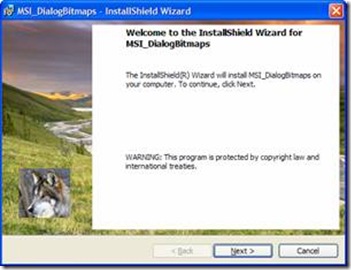
对于安装包初始化界面中出现的问题,处理方式与InstallScript工程方式相同,选择Small Initialization Dialog。
注意:对于Basic MSI工程,还有一个更方便的方式自定义界面,这就是Project Assistant,在Project Assistant的Installation Interview界面的左上角(谢谢Fanjing的校正),有一个Use custom images on dialogs。通过它可以直接设置自定义的界面。
InstallScript MSI
工程类型:
InstallScript MSI工程类型是间于InstallScript和Basic MSI直接的一种工程类型,其对话框部分处理方式与InstallScript相同,所以我们可以参考InstallScript工程进行设置。
外部对话框效果如下:
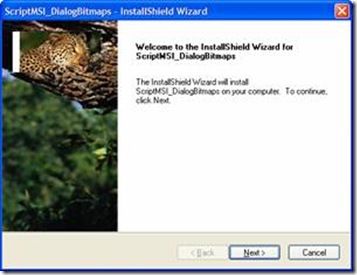
内部对话框效果如下:
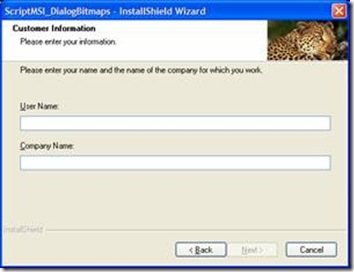
对于安装包初始化界面中出现的问题,处理方式前两种工程类型相同,选择Small Initialization Dialog。
作者:万炳宏 - Kevin Wan
长期关注软件安装打包部署,为中国区客户提供InstallShield售前和售后技术支持以及InstallShield高级培训。
技术专栏:http://www.cnblogs.com/installshield
二、修改在添加/删除程序中显示的信息
1、在添加/删除程序显示LOGO
General Information-->Add or Remove Programs-->Display Icon,在这里选择一个ICO文件
2、修改显示版本号,公司名称
进入Project-->Settings

三、在开始菜单中添加访问官网快捷方式
1、新建一个文本文件,保存如下内容:
[InternetShortcut]
URL=http://www.sina.com/ // 网址可随意更改
IDList=
[{000214A0-0000-0000-C000-000000000046}]
Prop3=19,2
2、然后重命名为xxx.url(比如:link.url)
3、将此文件添加到打包工程中,然后再将普通部署方式一样,部署一个快捷方式到开始菜单即可;或者将这个文件复制到“C:\Documents and Settings\All Users\「开始」菜单\程序\XXX\link.url”
- InstallShield一些小功能点
- iOS_一些小功能
- Windows_一些小功能
- 一些小功能实现
- JS小功能点积累
- GIT 的一些功能点
- 一些常用的小功能
- 一些小功能的解释
- 一些小功能的总结
- Android开发一些小功能
- 一些小功能的累积
- JAVA8 List 一些小功能
- PB 各种小功能点(一)
- 关于highcharts的一些小技术点
- WP7开发小技巧小功能点总结
- 注册表的一些常用小功能
- JS实现的一些小功能
- matlab 画图的一些小功能
- mysql 性能优化系列
- VB Socket编程
- .equals(username) 和 username.equals("")的区别
- centos FTP服务器的架设和配置
- IOS之文件夹创建、删除,图片在本地的保存和加载
- InstallShield一些小功能点
- 2013年1月7日 星期一 GTD 稳
- Android访问剪切板
- 特征选择与特征权重区别
- 有限状态机和动态规划——地图和本地搜索基本技术
- Linux文件系统-文件权限的含义及修改方法
- JAVA中使用FTPClient上传下载
- 保护模式的学习
- Android 电话呼入流程


